本文介绍制作透视图片风格的PPT封面,效果不一定美观,但提供一种制作PPT封面的风格。更多下载请点击ppt家园。
ppt模板文章推荐:
怎么制作带风景背景的PPT封面
使用多张竖图制作PPT封面教程
PPT怎么制作左右排版的封面图
打开PPT,建立空白演示文稿。
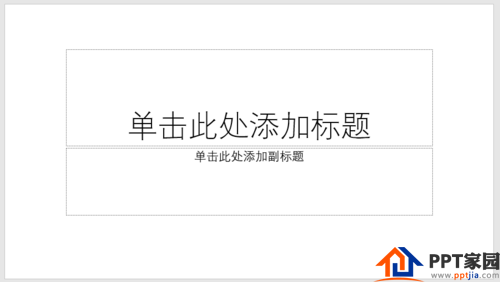
绘制一个全屏矩形,并着色。

插入一张图片。

为图片设置透视效果。

改变图片尺寸,使图片稍微窄于页面。改变图片位置,使图片底部与页面对齐。

改变底部矩形的颜色,使得颜色与图片颜色近似。

将底部矩形复制一份,并设置渐变填充,从上至下逐渐透明。

最后再插入标题和副标题,就完成了透视图片风格的PPT封面。

文章为用户上传,仅供非商业浏览。发布者:Lomu,转转请注明出处: https://www.daogebangong.com/articles/detail/How%20to%20make%20a%20perspective%20picture%20style%20cover%20in%20PPT.html

 支付宝扫一扫
支付宝扫一扫 
评论列表(196条)
测试